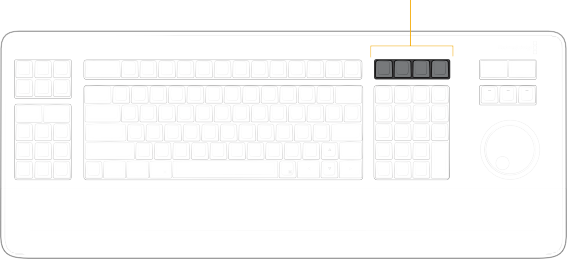
< Previous | Contents | Next >
Puts the Search dial into Jog mode. Used to navigate to specific frames with accuracy and precision.
Traditionally, you place your finger on the Search dial dimple, and rotate it to the left to go frame by frame reverse, and to the right to go frame by frame forward. In Jog mode the hard stops are released, and the wheel rotates freely in a complete circle. A LED on the keyboard will illuminate to show you that this mode is selected.
SCRL (Scroll)
Puts the Search dial into Scroll mode. Scroll mode is essentially a “higher geared” jog mode. Rotating the wheel left reverses the play direction, while rotating it right moves forward. Scroll works in terms of seconds, rather than frames. The speed at which you rotate the Scroll dial determines how fast the playhead moves through the footage. A LED on the keyboard will illuminate to show you that this mode is selected.
Sort Media Pool Keys
These keys allow you to instantly re-configure the Media Pool view to arrange your clips in a specific order.
TIME DATE CLIP CODE CAM TIME NAME
TIME DATE CLIP CODE CAM TIME NAME
TIME DATE CLIP CODE CAM TIME NAME
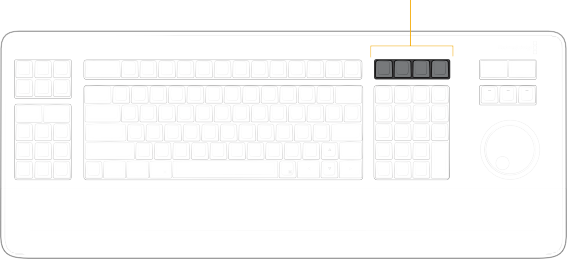
DAVINCI RESOLVE EDITOR KEYBOARD
F1 F2 F3 F4 F5 F6 F7 F8 F9 F10 F11 F12
DAVINCI RESOLVE EDITOR KEYBOARD
F1 F2 F3 F4 F5 F6 F7 F8 F9 F10 F11 F12
DAVINCI RESOLVE EDITOR KEYBOARD
F1 F2 F3 F4 F5 F6 F7 F8 F9 F10 F11 F12
SMART INSRT
SMART INSRT
SMART INSRT
APPND
APPND
APPND
RIPL O/WR
RIPL O/WR
RIPL O/WR
ESC
ESC
ESC
SYNC INSRT
SYNC INSRT
SYNC INSRT
BIN BLACK
BIN BLACK
BIN BLACK
FREEZ TRANS SWAP
FREEZ TRANS SWAP
FREEZ TRANS SWAP
PIC IN VIDEO AUDIO
PIC IN VIDEO AUDIO
PIC IN VIDEO AUDIO
PIC ONLY ONLY
PIC ONLY ONLY
PIC ONLY ONLY
INSERT O/WR REPL
INSERT O/WR REPL
INSERT O/WR REPL
FIT TO RIPL
FILL DEL
FIT TO RIPL
FILL DEL
FIT TO RIPL
FILL DEL
TIME CODE
TIME CODE
TIME CODE
CAM
CAM
CAM
DATE CLIP
TIME NAME
DATE CLIP
TIME NAME
DATE CLIP
TIME NAME
SOURCE
SOURCE
SOURCE
TIMELINE
TIMELINE
TIMELINE
CLOSE PLACE SRC
UP ON TOP O/WR
CLOSE PLACE SRC
UP ON TOP O/WR
CLOSE PLACE SRC
UP ON TOP O/WR
~
~
~
!
!
!
@
1 2
@
1 2
@
1 2
#
#
#
$
$
$
%
%
%
^
^
^
&
&
&
*
*
*
(
(
(
)
)
)
–
–
–
+
+
+
UNDO
UNDO
UNDO
3
3
3
4
4
4
5
5
5
6
6
6
7
7
7
8
8
8
9
9
9
0
0
0
-
-
-
=
=
=
DELETE
DELETE
DELETE
TRIM
E
TRIM
E
TRIM
E
DITOR
DITOR
DITOR
HOME
HOME
HOME
F/TC
F/TC
F/TC
DUR ENTER
DUR ENTER
DUR ENTER
SHTL JOG SCRL
SHTL JOG SCRL
SHTL JOG SCRL
TAB
TAB
TAB
Q
Q
Q
W E
W E
W E
R
R
R
IN
IN
IN
OUT
OUT
OUT
SRC/ DYNAM
TL TRIM
SRC/ DYNAM
TL TRIM
SRC/ DYNAM
TL TRIM
EXTND RETIME
EXTND RETIME
EXTND RETIME
EDIT
EDIT
EDIT
T Y
TRIM S/CLP AFTER
T Y
TRIM S/CLP AFTER
T Y
TRIM S/CLP AFTER
U
EDT PT TYPE
U
EDT PT TYPE
U
EDT PT TYPE
I
I
I
IN
IN
IN
O P [ { ] } \ |
OUT FULL PREV NEXT VIEW KEY KEY
O P [ { ] } \ |
OUT FULL PREV NEXT VIEW KEY KEY
O P [ { ] } \ |
OUT FULL PREV NEXT VIEW KEY KEY
7 8 9 –
7 8 9 –
7 8 9 –
CAPS LOCK
CAPS LOCK
CAPS LOCK
TRIM TRIM
IN OUT
TRIM TRIM
IN OUT
TRIM TRIM
IN OUT
ROLL
ROLL
ROLL
A
NORML
A
NORML
A
NORML
S D F
S D F
S D F
SLIP MATCH
SLIP MATCH
SLIP MATCH
ENABL
ENABL
ENABL
G
FLAG
G
FLAG
G
FLAG
H
HAND
H
HAND
H
HAND
J
J
J
REV
REV
REV
K L
STOP FWD
K L
STOP FWD
K L
STOP FWD
; : ‘ “ RETURN
; : ‘ “ RETURN
; : ‘ “ RETURN
FIRST
FIRST
FIRST
LAST
LAST
LAST
SLIDE FRAME
SLIDE FRAME
SLIDE FRAME
FRAME FRAME
FRAME FRAME
FRAME FRAME
4 5 6 +
4 5 6 +
4 5 6 +
SHIFT
SHIFT
SHIFT
SLIP SLIP TRANS
SRC SEXT DUR
SLIP SLIP TRANS
SRC SEXT DUR
SLIP SLIP TRANS
SRC SEXT DUR
Z X C V B
ZOOM MARK AUTO NRST BLADE CLIP COLOR EDIT
Z X C V B
ZOOM MARK AUTO NRST BLADE CLIP COLOR EDIT
Z X C V B
ZOOM MARK AUTO NRST BLADE CLIP COLOR EDIT
N
SNAP
N
SNAP
N
SNAP
M
M
M
, < . >
, < . >
, < . >
MARKR NUDGE NUDGE
MARKR NUDGE NUDGE
MARKR NUDGE NUDGE
LEFT RIGHT
LEFT RIGHT
LEFT RIGHT
/ ?
PLAY ARND
/ ?
PLAY ARND
/ ?
PLAY ARND
SHIFT
SHIFT
SHIFT
1 2
1 2
1 2
3
3
3
ENTER
ENTER
ENTER
Fn CRTL
Fn CRTL
Fn CRTL
OPT ALT
OPT ALT
OPT ALT
COMMAND
COMMAND
COMMAND
CMD
CMD
CMD
CUT
CUT
CUT
DIS
DIS
DIS
SMTH CUT
SMTH CUT
SMTH CUT
STOP PLAY
STOP PLAY
STOP PLAY
0 00 .
0 00 .
0 00 .
![]()
The Media Pool Sort keys
TIMECODE
Pressing this key will instantly sort all of the clips in the Media Pool by Timecode. Pressing this key again will toggle between ascending and descending order.
CAM (Camera)
Pressing this key will instantly sort all of the clips in the Media Pool by Camera Number order. The camera numbers can be set in the Clips Metadata Editor Field “Camera #”. This field can either be a number or a letter. Pressing this key again will toggle between ascending and descending order.